- Yazar Jason Gerald [email protected].
- Public 2023-12-16 11:44.
- Son düzenleme 2025-01-23 12:50.
Bu wikiHow makalesi sana, sohbetleri sessize alarak veya okuma raporlarını devre dışı bırakarak WhatsApp mesajlarını nasıl görmezden geleceğini öğretir. Bu kılavuz, İngilizce ayarları olan WhatsApp uygulaması için hazırlanmıştır.
Adım
Yöntem 1/2: Sohbeti Sessize Al
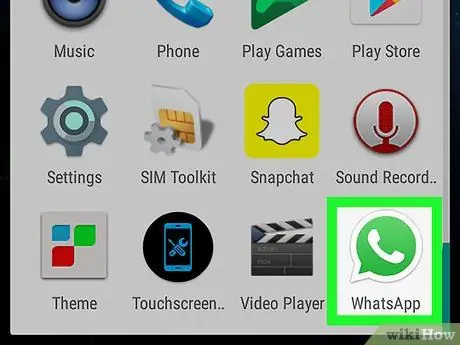
Adım 1. WhatsApp'ı açın
Bu uygulama, içinde ahize bulunan yeşil ve beyaz bir sohbet balonu simgesine sahiptir. Bu uygulamalar genellikle ana ekranda veya menüde bulunur.
Bu yöntem, grup veya bireysel sohbetlerden gelen bildirimleri kapatacaktır. Mesaj sohbete girmeye devam edecek, ancak bildirim görünmeyecek
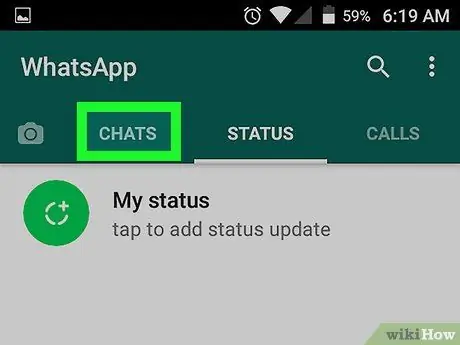
Adım 2. Sohbetler'e dokunun
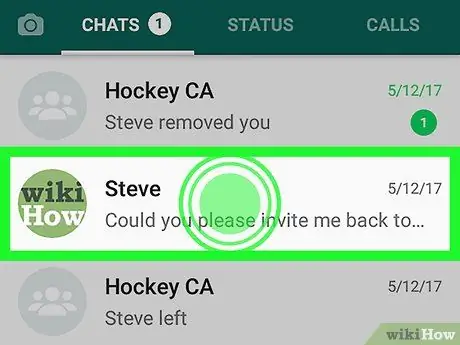
Adım 3. Sohbete dokunun ve basılı tutun
Ekranın üst kısmında bir dizi simge belirecektir.
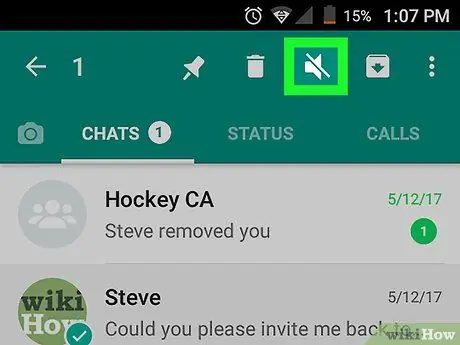
Adım 4. Sessiz simgesine dokunun
Bu düğmenin üzerinde eğik çizgi bulunan bir hoparlör simgesi vardır. Bu düğme ekranın üst kısmındadır.
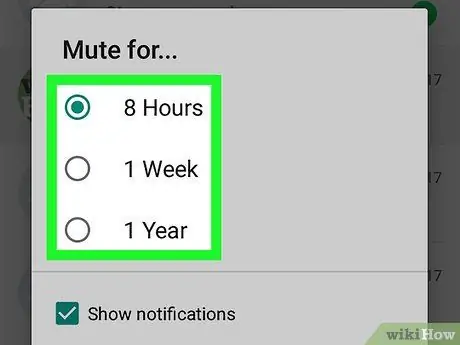
Adım 5. Bir süre seçin
Seçtiğiniz süre boyunca bu sohbetten sesli veya titreşimli bildirim almayacaksınız. Seçebilirsiniz 8 saat, 1 hafta, veya 1 yıl.
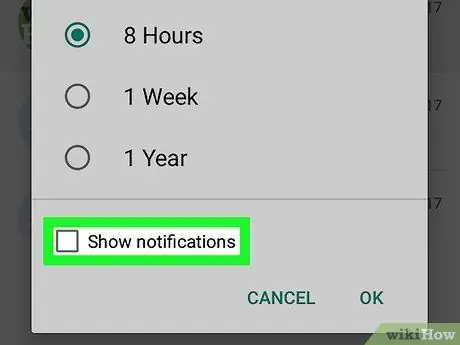
6. Adım. “Bildirimleri göster” kutusunun işaretini kaldırın
Bunu yaptığınızda, bu sohbetten yeni bir mesaj aldığınızda herhangi bir ekran bildirimi almayacaksınız.
Hala ekranda (sessiz veya titreşimsiz) bildirimler almak istiyorsanız bu adımı atlayın
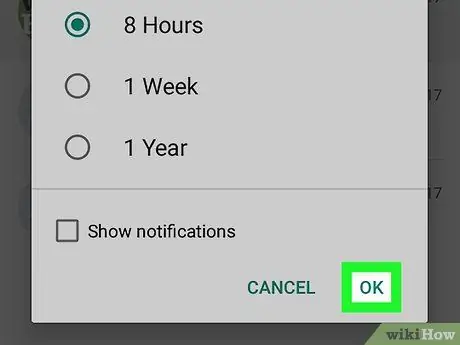
Adım 7. Tamam'a dokunun
Bildirimler artık seçilen süre boyunca sessize alındı. Bunu yaparak, gelen mesajları kolayca görmezden gelebilirsiniz.
“Sohbetler” ekranından bir sohbet seçerek gelen yeni mesajları görmeye devam edebilirsiniz
Yöntem 2/2: Okuma Raporlarını Devre Dışı Bırakma
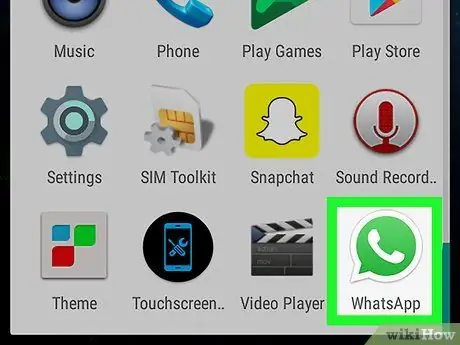
Adım 1. WhatsApp'ı açın
Bu uygulama, içinde ahize bulunan yeşil ve beyaz bir sohbet balonu simgesine sahiptir. Bu uygulamalar genellikle ana ekranda veya menüde bulunur.
Bu yöntem, diğer kullanıcıların mesajı görüp görmediğinizi bilmesini sağlayan özelliğin devre dışı bırakılmasına yardımcı olabilir
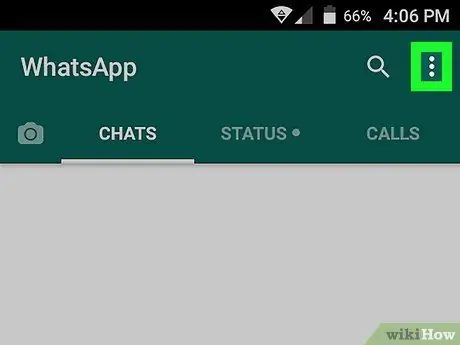
Adım 2. öğesine dokunun
Ekranın sağ üst köşesindedir.
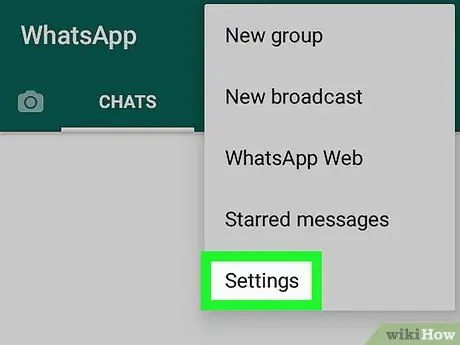
Adım 3. Ayarlar'a dokunun
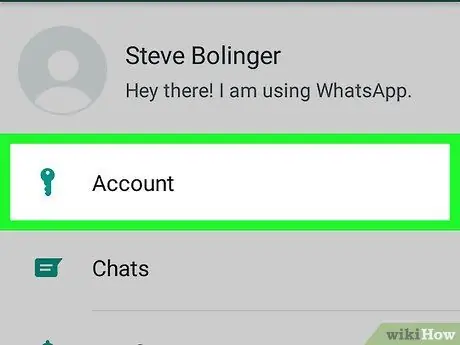
Adım 4. Hesaplar'a dokunun
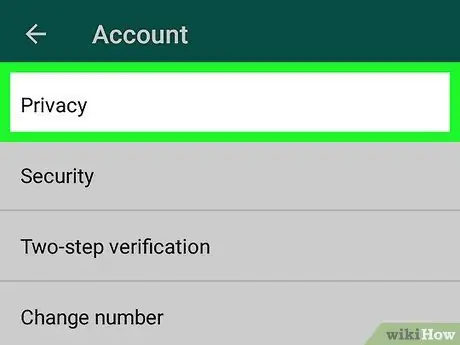
Adım 5. Gizlilik'e dokunun
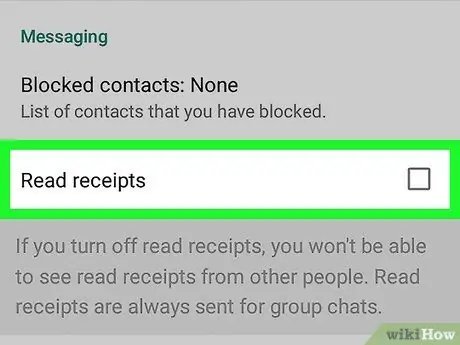
6. Adım. “Makbuzları okuyun
Bu onay işareti “Mesajlaşma” bölümündedir. Onay işareti kaldırıldıktan sonra, diğer kullanıcılar mesajlarını okuduğunuzda mavi onay işareti almaz. Ayrıca başka bir kullanıcı mesajınızı okuduğunda mavi tik almazsınız.






